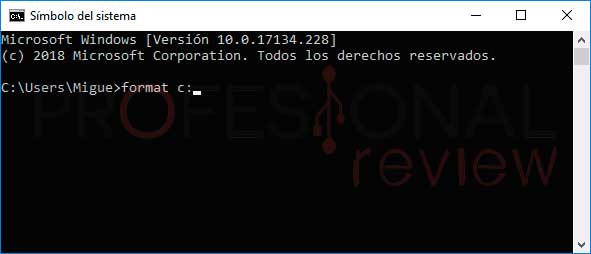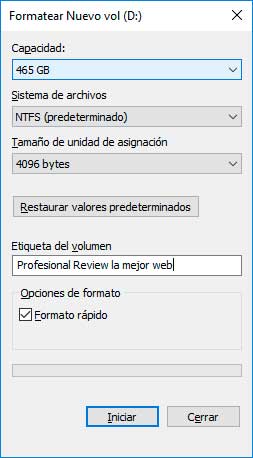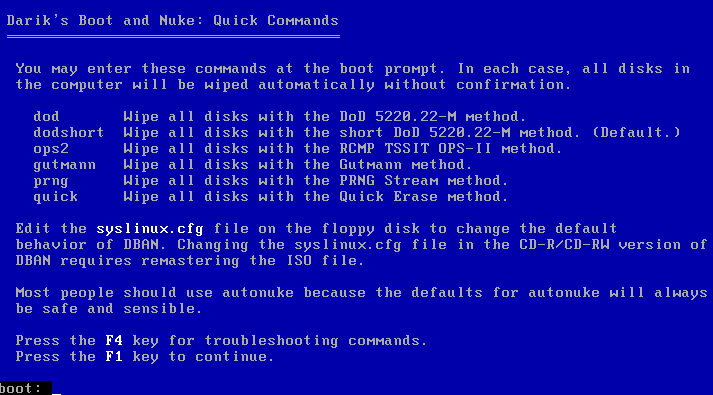En este artículo os vamos a enseñar a como borrar un disco duro de forma segura y sin la necesidad de ser un usuario avanzado de la informática. En el caso que decidas tirar tu disco duro a la basura, venderlo a otro usuario o simplemente guardarlo en un cajón, pero en ningún posibilitando a la recuperación de sus datos. ¿Quieres saber más? ¡No te pierdas nuestro tutorial!
Mucha gente no lo sabe, pero cuando eliminamos un archivo del ordenador, no se borra de verdad. El sistema operativo simplemente lo elimina de la lista de archivos del disco y libera el espacio que estaba ocupando antes para su uso. En otras palabras, el sistema operativo no rellena ese espacio, esto es, no limpia el espacio que el archivo estaba ocupando anteriormente.
Desafortunadamente, este es un detalle que no recibe la atención que merece: el borrado seguro de los discos duros que estás a punto de vender, regalar o deshechar. Si lo piensas, tu vida digital ha pasado en tu disco, y si estos datos terminan en las manos equivocadas, tu seguridad puede estar en riesgo.
Así que si decides vender o regalar tu antigua unidad de disco duro (o directamente tu ordenador), nuestro consejo, una vez que estés seguro de que has importado todos tus datos, es que los borres de forma segura.
El mismo consejo también se aplica si estás devolviendo el portátil de tu empresa (para obtener uno nuevo a cambio). Es cierto que un administrador de TI digno debería reacondicionar el sistema y/o eliminarlo todo de forma segura, pero si no es este el caso, esta guía es de lectura recomendada.
Especialmente en las modernas unidades de disco duro, donde la capacidad se mide ahora en terabytes, no es seguro que el espacio liberado se utilice inmediatamente. Cualquier software de recuperación de datos podría recuperar fácilmente tu información privada, incluso si la has borrado hace meses.
Más allá de eso, aunque no vendas tu portátil, es recomendable que hagas una limpieza de datos para mantener el buen rendimiento de tu equipo. Cuando un virus o cualquier otro tipo de malware ataca tu sistema, borrar los datos es siempre una buena idea. Echa un vistazo a continuación a las situaciones en las que es útil borrar los datos de un disco duro:
- A veces, cuando se acumula una gran cantidad de datos en tu equipo, su rendimiento sufre con eso y está demasiado lento. Borrar los datos hace que el rendimiento del equipo sea más rápido.
- Cuando un virus afecta a tu equipo, tu única opción es borrar los datos, o sea, hacer un formateo. Esto va a dejar el disco duro como nuevo.
- Para mantener tu disco duro en buen estado, debes limpiarlo regularmente. Esto va a prevenir la fragmentación y muchos otros problemas.
- Si tienes la intención de unirte o crear una nueva partición, puede ser necesario eliminar una partición ya existente en tu ordenador. Para ello tendrás que hacer una limpieza total en el disco.
- Si deseas instalar un nuevo sistema operativo en tu disco duro, tendrás que limpiar el sistema operativo antiguo, y solo después instalar el nuevo. Por lo tanto, tendrás que borrar los datos antiguos en el disco duro para continuar con la nueva instalación.
Índice de contenidos
Un borrado que no es borrado completo
El sistema operativo borra datos de esta manera para ahorrar tiempo. Imagina un archivo grande, que ocupe varios sectores del disco. Para realmente eliminar este archivo desde el disco, el sistema operativo debería rellenar con ceros (o con cualquier otro valor) todos los sectores ocupados por este archivo.
Esto podría tomar mucho tiempo. En vez de ello, simplemente se quita el nombre del archivo del directorio donde se encuentra y marca que los sectores antes ocupados por el archivo están ahora disponibles.
Esto significa que es posible recuperar un archivo borrado, ya que los datos del archivo borrado no se han eliminado del disco. Es así que los programas de recuperación de archivos borrados funcionan. Y a pesar de que el área ocupada por un archivo se superpone con los datos de otros archivos, el área alrededor del sector, por ser magnético, puede continuar almacenando porciones de los datos originales, y a través de equipos especiales de recuperación de datos, en algunos casos es posible recuperar los datos originales, en particular en los discos duros más antiguos (en los discos duros más recientes, con sectores cada vez más pequeños, la probabilidad de cargas magnéticas alrededor del sector de datos es menor).
Este hecho genera un problema de seguridad importante: si tienes archivos realmente confidenciales, que no pueden ser descubiertos de manera alguna, borrarlos del disco simplemente pulsando la tecla «Supr» y después quitarlo de la Papelera de Reciclaje no impedirá que sea descubierto mediante el uso de utilidades avanzadas de recuperación de datos.
La sobreescritura de datos, el método adecuado
Puede parecer una tontería, pero la manera más segura de borrar un HDD o unidad de disco duro de manera segura es mediante la sobreescritura de datos. Y en esta guía explicamos paso a paso cómo hacerlo. Verás que borrar con seguridad una unidad de disco duro es un procedimiento al alcance de todos. Es cierto que lleva tiempo, pero es un proceso que, una vez iniciado, puede continuar automáticamente.
Hay muchas soluciones en el mercado, libres o no, que funcionan dentro del sistema operativo o por fuera. Uno de los métodos más recomendados es utilizar DBAN (Darik’s Boot and Nuke), un programa rústico, pero que hace muy bien su trabajo.
Formatear un disco duro
El formato de un disco no es diferente. Cuando formateamos un disco duro, ya sea a través del menú de instalación del sistema operativo, ya sea a través del comando Format, los datos que antes estaban allí presentes no se borran, lo que permite que una utilidad avanzada de recuperación de datos puede recuperar archivos incluso después de haber formateado el disco duro.
Mucha gente que tiene un disco duro con archivos confidenciales piensa que al formatear el disco se eliminarán todos los datos y ya no habrá posibilidad de recuperación de los archivos. Esto, sin embargo, está muy lejos de ser verdad.
Esta es la única diferencia entre el formato «rápido» (sin comprobación del disco) y el formato «completo» (con comprobación). O sea, de la misma forma que ocurre cuando eliminamos archivos, el disco duro no se sobreescribe de verdad cuando lo formateamos.
Finalmente, incluso cuando se formatea todo y se reinstala un nuevo sistema operativo, no es seguro que los datos antiguos ya no sean recuperables. A pesar de que algunas porciones del disco sean reescritas, el software de recuperación de datos puede recuperar archivos, incluso en caso de reescritura parcial.
El método más extremo y rudimentario
El proceso ideal para erradicar la probabilidad de recuperación de cualquier tipo de datos de un disco duro consiste en desmagnetizar los discos magnéticos y, a continuación, destruir el disco duro usando una trituradora específica para este fin.
Si te deshaces de un ordenador antiguo después de comprar uno nuevo, simplemente podrías destruir el disco duro que ya no usarás. Clavar unos cuantos clavos grandes a través de la unidad en puntos específicos es una gran manera de asegurar que la unidad sea completamente inútil y que tus datos estén seguros.
Viendo la serie Mr. Robot, nuestro amigo Elliot decide taladrar los discos duros de su PC antes que hacerlo a martillazos, quemarlos o tirarlo por la ventana. Es sin duda, la mejor forma de dejar inservible un disco duro.
Software para borrar un disco duro
En el caso de querer seguir usando el disco duro, puedes utilizar un programa para llenar de ceros todos los sectores, siendo que este proceso necesita ser hecho varias veces y con diferentes valores siendo escritos en los sectores en cada pasada, pues, como hemos explicado, las cargas magnéticas alrededor de los sectores pueden continuar almacenando fragmentos del archivo original.
Los fabricantes de discos duros generalmente proporcionan esta funcionalidad a través de las utilidades disponibles en sus sitios web, también conocidos como «formateadores de bajo nivel». En el caso de Seagate, el programa se llama DiscWizard y ofrece borrado seguro del disco duro (esto es, varias pasadas con valores diferentes en cada una).
En el caso de Western Digital, el programa se llama Data Lifeguard, y solo escribe ceros, siendo menos seguro que el programa de Seagate. El programa DBAN también solo escribe ceros, pero el desarrollador también ofrece una versión de pago que efectúa el borrado seguro.
El relleno del disco duro con ceros es suficiente para evitar que los datos sean recuperados con programas de recuperación de datos (objetivo de 99,99% de los usuarios comunes), pero para evitar que sean recuperados a través de equipos especiales que leen las cargas magnéticas alrededor de los sectores, es necesario un programa de borrado seguro, esto es, que selle todos los sectores del disco duro con valores diferentes en cada pasada.
Eraser
Es una utilidad que puede ser programada para reescribir periódicamente los espacios que quedan vacíos y rastrear los archivos huérfanos.
Existen varios programas para el borrado seguro de archivos, y uno de ellos es Eraser, que permite que datos aleatorios se escriban varias veces sobre el área ocupada por un archivo sensible que deseas realmente borrar.
Es importante que los nuevos datos se escriban varias veces para que las zonas magnéticas alrededor de los sectores que almacenan los fragmentos de los archivos originales también se eliminen, para que la recuperación de datos sea imposible, aún con el uso de equipos especiales.
El uso de este programa hace imposible la recuperación del archivo sensible o de cualquier parte de los datos contenidos en el archivo borrado.
DBAN
DBAN funciona reemplazando sistemáticamente todos los datos de tu disco duro con una secuencia aleatoria de datos. Esto destruye completamente los datos antiguos de tu unidad y es casi imposible recuperarlos.
Puedes utilizar DBAN de varias maneras diferentes, pero el método «autonuke» es el más fácil. Autonuke es un borrado de tres pasadas que resulta en la destrucción de tus datos a un estándar de DoD (el método usado por el Departamente de Defensa de Estados Unidos).
Descarga el archivo ISO de DBAN desde su sitio web y luego crea una memoria USB de arranque. Arranca tu máquina usando esta memoria USB, y en la línea de comandos principal ingresa el comando «autonuke» y presiona la tecla «Enter».
DBAN entonces comenzará a limpiar la unidad automáticamente, realizando tres pasadas para que sobreescriba tus datos tres veces. Este proceso puede tardar muchas horas en completarse dependiendo del tamaño de tu disco duro, por lo que probablemente lo mejor sea dejar el proceso en marcha durante la noche.
Una vez que se hayan completado las tres pasadas, los datos de tu unidad se borrarán completamente y serán irrecuperables. A continuación, puedes volver a instalar el sistema operativo si es necesario.
Como ya se ha mencionado, DBAN es un software gratuito. El archivo de descarga es un ISO, con el que puedes crear un CD de arranque o, más simplemente, una memoria USB de arranque.
La ventaja de una solución como DBAN que comienza como un sistema de arranque es que se puede usar directamente en el sistema para hacer una limpieza; de lo contrario, tendrías que desmontar el disco y conectarlo a otro sistema (una solución factible con un PC, pero mucho más compleja que hacer con un portátil).
Deberás seleccionar el disco correcto cuyos datos deseas borrar (elige el disco correcto, porque una vez que el proceso comienza, no hay manera de recuperar nada). Configura el número de pasadas de escritura y borrado. Con tres pasadas, todo se borrará.
Dependiendo del modo de cancelación que hayas elegido, el tiempo requerido puede variar entre decenas de minutos y decenas de horas. Si no tienes datos supercríticos ni eres una organización gubernamental, la configuración predeterminada (DoD Short) es más que suficiente para borrar tu disco, sin comprometer demasiado tu equipo.
Disk Wipe
Otra buena aplicación gratuita es Disk Wipe. La única desventaja es que se trata de una aplicación de Windows, por lo que tienes que ejecutarla desde un sistema operativo ya existente, mientras que DBAN puede iniciarse usando un CD o memoria flash. Y como es una aplicación de Windows, en realidad solo puede borrar discos duros con formato Windows (NTFS, FAT32, FAT u otro).
Sin embargo, si eso no es un problema para ti, entonces el programa es genial. Es portable y no requiere ninguna instalación, por lo que puedes llevarlo en una memoria USB o simplemente enviarlo por correo electrónico. Puede borrar discos duros, memorias, tarjetas SD y mucho más.
También soporta algoritmos avanzados como DoD 5220-22.M, US Army, y Peter Guttman.
Utilidades de Windows
- Microsoft SDelete: elimina de forma segura archivos y directorios, o limpia espacios vacíos.
- Wipe File: reescribe el espacio que deja vacío el archivo eliminado.
- DeleteOnClick: esta utilidad tiene una función «Secure Delete» basada en el estándar DoD 5220.22-M del Departamento de Defensa de los Estados Unidos, que reescribe los archivos de forma segura.
Utilidades de Mac OS X
- Permanent Eraser: para usar en lugar de la opción Vaciar Papelera de Reciclaje en modo seguro. Reescribe 35 veces en el disco.
- Disk Utility: esta utilidad viene de serie en Mac OS X. Tiene una función «Borrar espacio libre» que puede reescribir en áreas dejadas vacías 1, 7 o 35 veces.
- srm: es el comando que se usa en una consola de la aplicación Terminal para borrar o sobreescribir archivos. Los datos antiguos no se pueden recuperar.
Utilidades bajo Linux (Ubuntu)
Aplicación Wipe en Ubuntu Unleashed: borra archivos de forma segura después de sucesivas reescrituras, incluso funciona mejor en carpetas enteras.
Utilizando hardware
Si deseas automatizar completamente el proceso y el software no es lo tuyo, siempre puedes optar por un borrador de disco duro. No son baratos, pero son muy útiles, especialmente si tienes varias unidades que borrar.
Son más rápidos y significa que no tienes que dedicar un PC a la operación de limpieza.
Borrador de unidades HDD
Dispositivos como Startech Drive Eraser y WiebeTech Drive eRazer Ultra son excelentes y hacen que el proceso de borrar tus datos sea muy sencillo. Solo tienes que acoplar la unidad y pulsar un botón; el borrador hará el resto.
La mayoría de estos borradores de unidades de almacenamiento también permiten imprimir los resultados del borrado.
El Drive eRazer Ultra de Wiebetech. Es una solución rápida, fiable y autónoma para limpiar los discos duros y eliminarlo todo. Conecta la unidad a este dock, pulsa unos cuantos botones y Drive eRazer Ultra se encargará del resto. Es una solución costosa, pero ofrece seguridad.
Si tienes muchas unidades que borrar, es posible que desees buscar una herramienta que pueda borrar varias unidades simultáneamente, como el borrador de HDD de cuatro bahías de StarTech.
Este borrador de discos duros de cuatro bahías de StarTech incluye las siguientes características:
- Borrado seguro e independiente de hasta cuatro unidades SSD/HDD SATA de 2,5 y 3,5 pulgadas.
- Nueve modos de borrado que incluyen: borrado rápido y seguro, sobrescritura en una sola pasada y sobrescritura en varias pasadas: cumple con los estándares del DoD (5220.22-M).
- Compatibilidad con Secure Erase y Enhanced Secure para SSDs.
- Fácil manejo gracias a la pantalla LCD y a los botones de navegación.
- El puerto serie de nueve clavijas incorporado permite imprimir registros de borrado utilizando una impresora de recibos.
- Soporta SATA I y II (hasta 3 Gbps).
- También es compatible con discos duros IDE de 2,5 y 3,5 pulgadas, unidades mSATA y unidades SATA M.2 mediante un adaptador StarTech.com compatible.
- Cumple con TAA (Trade Agreetments Act).
- Instalación plug-and-play.
El borrador de discos duros es fácil de usar, gracias a su cómodo sistema de navegación por menús, con funcionamiento mediante botones y una pantalla LCD integrada que identifica claramente los modos de borrado y el estado de las tareas. También se puede conectar el borrador a un ordenador para acceder rápidamente a la unidad que está conectada al puerto 1 del borrador.
Hacer un cifrado completo del disco duro
El cifrado completo del disco no es realmente una forma de borrar los datos del disco duro. Pero es una gran manera de asegurar que tus datos no puedan ser leídos, incluso si solo formateas el disco duro cuando llega el momento de deshacerte del mismo.
El cifrado funciona mediante la codificación de todos los datos de la unidad mediante matemáticas extremadamente complejas. Cifrar una unidad hace casi imposible que los curiosos accedan a tus datos, por lo que prácticamente elimina la necesidad de borrarlos.
Si tienes la mala suerte de vender sin querer tu ordenador a un hacker, tener una unidad cifrada significará que, a menos que el hacker sea directamente un crack, tus datos van a estar a salvo.
En tu próxima compra de un PC (especialmente si estás considerando comprar una laptop), considera encriptar el disco duro en primer lugar con softwares como FreeOTFE o TrueCrypt.
Tendrás que crear una contraseña (que se te solicitará cuando inicies el equipo) lo suficientemente compleja como para que no pueda ser adivinada y encontrada por los posibles ladrones.
Por lo tanto, cuando tu equipo necesite ser reemplazado, no tendrás que destruir físicamente su disco duro.
Conclusión acerca de como borrar un disco duro
La seguridad informática es responsabilidad de todos. Debido a que muchos de nosotros recurrimos a los ordenadores para realizar operaciones bancarias en línea, hacer presupuestos o incluso utilizar redes sociales, es más importante que nunca asegurarnos de que los datos que compartimos con las personas sean limitados. Incluso si lo compartes por accidente.
Te recomendamos la lectura de los siguientes artículos:
Seguro que no le darías la contraseña de tu PC a un extraño, así que no entregues todos tus datos personales almacenados en el disco duro por falta de diligencia. Si estás vendiendo o eliminando una máquina vieja, asegúrate de que tus datos estén completamente destruidos.